Fungsi Server atau Web Server
Fungsi utama Server atau Web server
adalah untuk melakukan atau akan mentransfer berkas permintaan pengguna melalui
protokol komunikasi yang telah ditentukan sedemikian rupa. halaman web yang
diminta terdiri dari berkas teks, video, gambar, file dan banyak lagi.
pemanfaatan web server berfungsi untuk mentransfer seluruh aspek pemberkasan
dalam sebuah halaman web termasuk yang di dalam berupa teks, video, gambar dan
banyak lagi.
Packet Tracer
Simulator alat-alat jaringan Cisco
yang sering digunakan sebagai media pembelajaran dan pelatihan, dan juga dalam
bidang penelitian simulasi jaringan komputer. Program ini dibuat oleh Cisco Systems
dan disediakan gratis untuk fakultas, siswa dan alumni yang telah berpartisipasi
di Cisco
Networking Academy. Tujuan utama Packet Tracer adalah untuk
menyediakan alat bagi siswa dan pengajar agar dapat memahami prinsip jaringan
komputer dan juga membangun skill di bidang alat-alat jaringan Cisco.
Membuat Web Server dengan Cisco Packet Tracker
Hal yang dibutuhkan adalah 5 pc 1 switch 1 router, langkah yang perlu dilakukan sebagai berikut.
- Setting IP Configuration pada server dengan IP address 192.168.10.1 dan subnetmask 255.255.255.0
- Kemudian tambahkan services HTTP dengan cara double klik pada server kemudian setting http dan edit html lalu edit html sesuai dengan keinginan
Keterangan
:
1. PC0
: IP Address 192.168.10.2
Subnet Mask : 255.255.255.0
Default Gateway 192.168.10.1
2. PC1
: IP Address 192.168.10.3 Subnet
Mask : 255.255.255.0 Default Gateway 192.168.10.1
3. PC2
: IP Address 192.168.10.4
Subnet Mask : 255.255.255.0 Default Gateway 192.168.10.1
4. PC3:
IP Address 192.168.10.5 Subnet
Mask : 255.255.255.0 Default Gateway 192.168.10.1
5. PC4:
IP Address 192.168.10.6 Subnet
Mask : 255.255.255.0 Default Gateway 192.168.10.1
- Setalah itu double klik pada pc mana saja kemudian pilih web browser
- Setelah itu ketikan IP server pada link URL yaitu 192.168.10.1 maka akan muncul hasilnya seperti dibawah ini





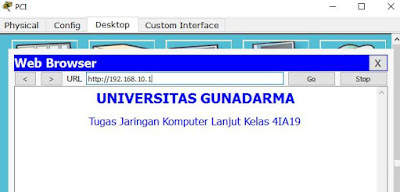
Tidak ada komentar:
Posting Komentar